小伙伴们,只要你们遇到问题需要小编,那我就会快速的来到你们的身边来帮你们解决问题。那么今天小编就来帮你们解决一个电脑问题,那就是清空剪切板,小伙伴们现在接着往下看吧~
我们在使用电脑的时候,经常会需要剪切、复制、张贴这些功能,但是随着时间,我们堆积的垃圾就会越来越多,然后就会出现剪贴板慢满了。那么我们该怎么清空呢?接下来小编就来告诉你们怎么清空剪切板。
首先,在win10桌面空白处点击鼠标右键,然后点新建快捷方式。
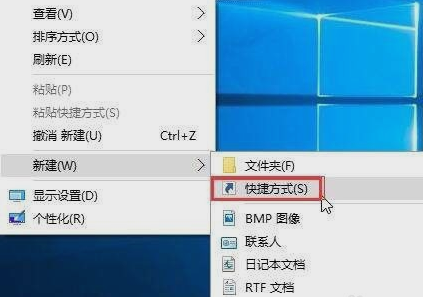
清空剪切板电脑图解1
然后,在键入对象的位置中输入:cmd /c “echo off | clip”,完成后点击下一步。
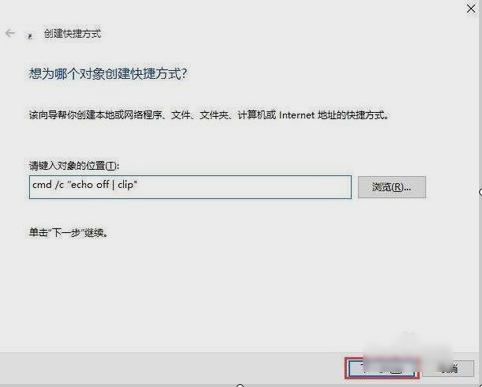
清空剪切板电脑图解2
接着,命名为“清空剪贴板”,然后点击完成。
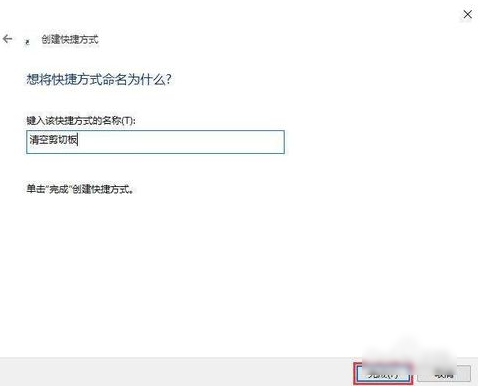
剪切板清空电脑图解3
最后,在桌面中,可以看到一个“清空剪贴板”的运行命令了,双击运行即可清理win10剪贴板

剪切板清空电脑图解4
以上就是解决的方法喽,小伙伴快去试试呗~小编我先闪人了哈~